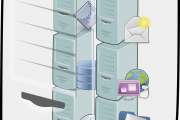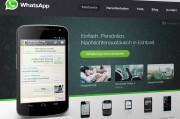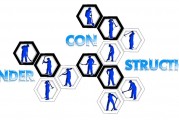从零开始,IIS搭建ASP网站教程详解,IIS搭建ASP网站从零开始教程攻略,零基础入门,IIS搭建ASP网站教程全攻略

本教程旨在从零基础出发,为您全面解析ASP网站的搭建过程,内容涵盖IIS的安装与配置、ASP基础语法、数据库连接等多个关键环节,旨在帮助初学者迅速掌握ASP网站搭建的核心技巧。
随着互联网技术的迅猛发展,网站已成为企业展示品牌形象、拓展市场的重要窗口,ASP(Active Server Pages),作为微软推出的一款强大的服务器端脚本环境,凭借其卓越的功能和便捷的操作,成为了众多开发者青睐的技术,本文将深入浅出地介绍如何利用IIS(Internet Information Services)搭建ASP网站,助您轻松迈入ASP开发的门槛。
IIS简介
IIS是微软提供的一款免费服务器软件,主要用于托管网站和应用程序,它兼容多种编程语言,包括ASP、ASP.NET、PHP等,使得通过IIS搭建ASP网站变得简单高效,能够轻松实现动态网页的展示和交互。
搭建ASP网站前的准备工作
在开始搭建ASP网站之前,请确保以下准备工作已完成:
1. 确保您的电脑已安装Windows操作系统,并且IIS服务已启用。
2. 准备一个ASP开发环境,例如Visual Studio或Dreamweaver等。
3. 准备好网站所需的源代码,包括HTML、CSS、JavaScript以及ASP等文件。
搭建ASP网站的具体步骤
以下是搭建ASP网站的具体步骤:
1. **打开IIS管理器
在Windows系统中,您可以通过以下步骤打开IIS管理器:
- 按下“Win + R”键,输入“inetmgr”并按回车。
- 在IIS管理器中,选择左侧的“网站”节点。
2. **创建网站
- 右键点击“网站”,选择“添加网站”。
- 在弹出的“添加网站”对话框中,填写网站名称、物理路径(选择存放网站源代码的文件夹)、IP地址和端口。
- 点击“确定”完成网站创建。
3. **配置网站
- 在IIS管理器中,找到刚刚创建的网站,右键点击“绑定”。
- 在弹出的“网站绑定”对话框中,添加或修改网站绑定的IP地址和端口。
- 点击“确定”完成网站绑定。
4. **配置应用程序池
- 在IIS管理器中,找到“应用程序池”节点。
- 右键点击“应用程序池”,选择“添加应用程序池”。
- 在弹出的“添加应用程序池”对话框中,填写应用程序池名称,并选择适当的身份验证方式。
- 点击“确定”完成应用程序池创建。
5. **配置网站虚拟目录
- 在IIS管理器中,找到刚刚创建的网站,右键点击“虚拟目录”。
- 在弹出的“添加虚拟目录”对话框中,填写虚拟目录名称和物理路径。
- 点击“确定”完成虚拟目录创建。
6. **部署网站源代码
将网站源代码复制到虚拟目录的物理路径下。
7. **测试网站
在浏览器中输入网站域名或IP地址,检查网站是否正常运行。
通过以上步骤,您已成功搭建了一个ASP网站,在实际开发中,您可以根据需要进一步调整和优化网站配置,希望本文能对您的网站开发之路提供帮助,祝您开发顺利!
相关文章